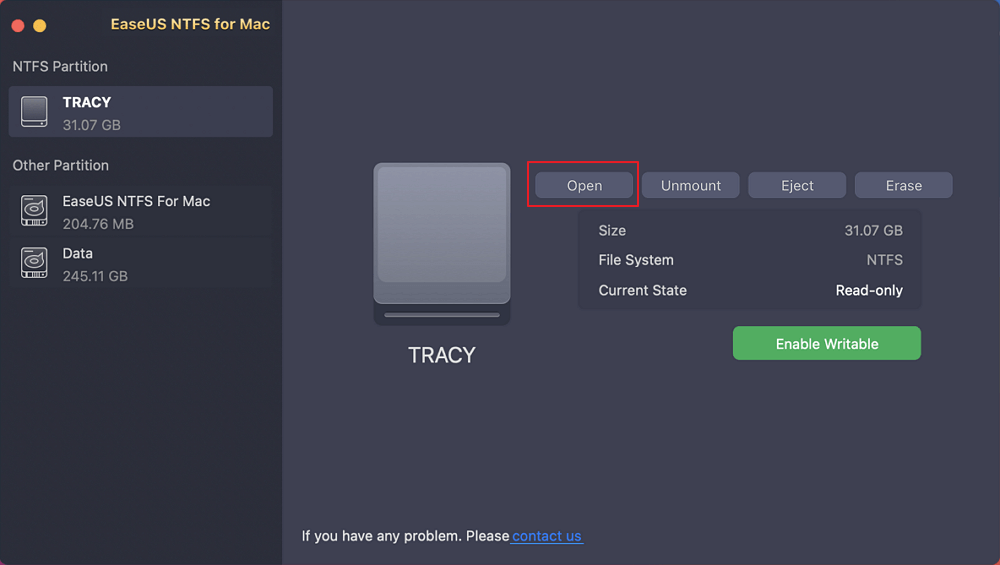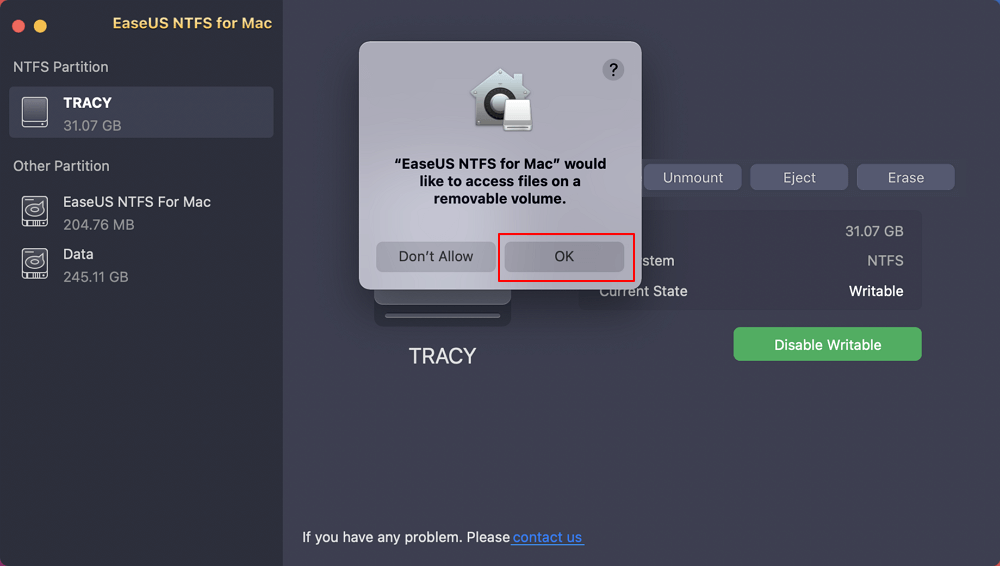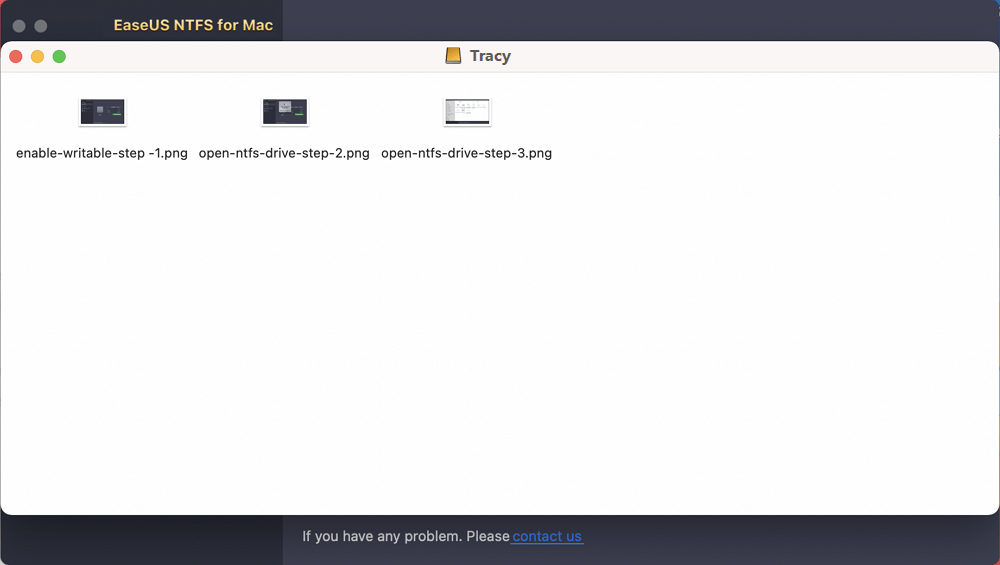İçindekiler
Mac'te NTFS'ye erişmek ve okumak için bir yöntem mi arıyorsunuz? Bu sayfa size Mac'te NTFS'yi nasıl okuyacağınızı ve Windows NTFS sürücüleriyle nasıl başarılı bir şekilde çalışacağınızın tüm sürecini gösterecektir. Başlayalım.
Evet, bir Mac bilgisayarda Windows NTFS sürücü dosyalarını kullanmak için, önce bir NTFS sürücüsündeki dosyaları okuyacaksınız. Sonra sürücüye yazma erişimi elde edeceksiniz.
Bir Mac bilgisayarda NTFS sürücüsünü doğrudan okuyup yazamamanızın nedeni, Apple'ın depolama aygıtları için benzersiz dosya sistemi biçimlerini geliştirmesidir. Sonuç olarak, NTFS macOS ve Mac OS X tarafından resmi olarak desteklenmemektedir.
Peki macOS NTFS okuyabilir ve NTFS biçimli harici sabit diskler veya USB sürücülerle çalışabilir mi? Elbette! Aşağıdaki çözümleri takip edin, NTFS sürücüsünü Mac'te ücretsiz olarak okunabilir ve yazılabilir hale getirin.
Salt okunur durumdaki NTFS diskini Mac'te okunabilir ve yazılabilir olarak değiştirebilir misiniz? Burada Mac'inizin NTFS sürücülerinden dosyaları kolayca okumasını sağlamak için uygulayabileceğiniz 3 ücretsiz çözümü topladık.
Mac'te NTFS'yi Okumanın 3 Yolu:
| Çözüm | Ayrıntılı Adımlar |
|---|---|
| Düzeltme 1. EaseUS NTFS for Mac - En Kolay | Mac için EaseUS NTS'yi indirin ve yükleyin... Tam adımlar |
| Düzeltme 2. Terminal Komutu - Orta | Spotlight'ı açmak için Command + Space tuşlarına basın... Tam adımlar |
| Düzeltme 3. macOS'un FUSE'u - Riskli | macOS FUSE'yi indirmek için Terminal'i açın... Tüm adımlar |
Hızlı Kılavuz: Mac'te NTFS'yi okumanın en kolay çözümü için Yöntem'deki EaseUS NTFS for Mac'i inceleyin.
Mac'i Eklemek İçin 1 Tıklamalı Çözüm
NTFS for Mac sürücü yazılımının aksine, üçüncü taraf NFTS okuma ve yazma erişim aracı - EaseUS NTFS for Mac, Mac'e ekstra sürücüler eklenmesini ve Mac bilgisayarların yeniden başlatılmasını gerektirmez.
Monterey, Catalina, Big Sur vb. gibi tüm macOS ve Mac OS X ile tamamen uyumludur. Ayrıca en son M1 Mac bilgisayarlarda da kullanabilirsiniz. Dahası, kayıttan sonraki 7 gün içinde ücretsizdir.
Sürücüyü 1 tıklamayla Mac'te okunabilir ve hatta yazılabilir hale getirebilirsiniz. Ayrıntılara bakalım:
#1. NTFS Sürücü İçeriğini Açmak ve Okumak İçin 1 Tıklama
Adım 1. EaseUS NTFS for Mac'i başlatın ve etkinleştirmek için "Zaten bir lisansım var" seçeneğine tıklayın.
Adım 2. NTFS sürücünüzü Mac'e bağlayın, EaseUS NTFS for Mac aygıtı otomatik olarak algılayacak ve görüntüleyecektir. Mac'te açmak için "Aç"a tıklayın.
Adım 3. NTFS'nin Mac bilgisayarınızdaki NTFS sürücüsüne erişip açmasına izin vermek için "Tamam"a tıklayın.
Adım 4. Artık Mac'inizdeki NTFS sürücüsünde kayıtlı dosyaları görüntüleyebilir ve kontrol edebilirsiniz.
#2. NTFS Sürücüsünü Mac'te Yazılabilir Hale Getirmek İçin 1 Tıklama
Adım 1. EaseUS NTFS for Mac'i başlatın ve etkinleştirin. Bu yazılımın kilidini açmak için "Zaten bir lisansım var"a tıklayın.
Adım 2. Mac'e bir NTFS sürücüsü bağlayın, EaseUS NTFS for Mac aygıtı otomatik olarak algılayacaktır. Sürücünüzü seçin ve artık 'Salt okunur' olarak işaretlendiğini göreceksiniz. Sürücüye okuma ve yazma hakları eklemek için "Yazılabiliri Etkinleştir"e tıklayın.
Adım 3. NTFS sürücülerinin durumu "Yazılabilir" hale geldiğinde.
Adım 4. EaseUS NTFS for Mac, Mac'in NTFS sürücüsüne erişmesine yardımcı olmak için bir pencere açacaktır:
Adım 5. EaseUS NTFS for Mac yeniden başlatıldığında, NTFS aygıtında kayıtlı verileri kontrol etmek, okumak, yazmak ve hatta değiştirmek için açabilirsiniz.
EaseUS NTFS for Mac, harici NTFS sürücüsünü bir Mac bilgisayarda okunabilir ve yazılabilir hale getirmenin yanı sıra doğrudan şunları da yapmanızı sağlar:
NTFS Sürücüsüne Okuma Erişimi Eklemek İçin Orta Karmaşık Çözüm
Terminal, çoğu Mac kullanıcısının NTFS sürücülerini Mac bilgisayarlarında okunabilir hale getirmesini sağlayan ücretsiz ve macOS'a yerleşik bir çözümdür. NTFS sürücülerine okuma hakkı eklemek için kullanıcıların bu yöntemi izlerken son derece dikkatli olmasını gerektiren orta düzeyde ancak biraz karmaşık bir yöntemdir.
NTFS sürücüsünü şimdi okunabilir hale getirmek için buradaki kılavuzu izleyin:
Adım 1. Harici sabit sürücüyü Mac bilgisayara bağlayın, "Git" > "Yardımcı Programlar"a tıklayın.
Adım 2. Utilities klasöründen "Terminal"i başlatmak için çift tıklayın.
Adım 3. sudo nano /etc/fstab yazın ve Return tuşuna basın.
Bunun için Apple parolanızı girmeniz gerekiyor.
Adım 4. Sonra LABEL=NAME none ntfs rw, auto, nobrowse yazın ve Return tuşuna basın.
NAME kısmını NTFS sürücünüzün adıyla değiştirin.
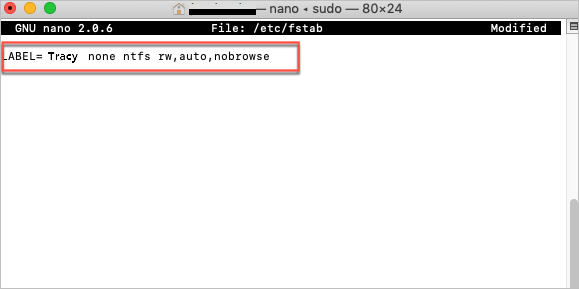
Adım 5. Terminali kaydedip çıkmak için Ctrl + O ve Ctrl + X tuşlarına basın.
Adım 6. Şimdi NTFS sürücünüzdeki içeriği aşağıdaki adımları izleyerek açın ve okuyun:
Git > Klasöre Git > "/Volumes" yazın ve "Git"e tıklayın > NTFS Sürücünüzü açmak ve içeriğini görüntülemek için tıklayın.
Uygulanabilir Ama Riskli Çözüm
Bazı Mac yöneticilerine göre, bu çözümü tüm Mac kullanıcılarının denemesini önermiyorlar çünkü bazı eski Mac OS X bilgisayarlarda bir şekilde riskli. Bazı Mac kullanıcıları, bu yöntemin Mac bilgisayarlarına NTFS sürücüleri ekleyerek NTFS Sürücüsüne erişerek bir güvenlik riski getirdiğini bildirdi.
Risksiz bir çözüm için, Yöntem 1'de önerildiği gibi EaseUS NTFS for Mac yardımını alın. Ayrıca, NTFS sürücüsünü Mac'te okunabilir hale getirmek için buradaki öğreticileri dikkatlice takip ettiğinizden emin olun:
Adım 1. macOS için FUSE'u yükleyin:
macOS için FUSE'u indirin ve Mac'e yükleyin: https://github.com/osxfuse/osxfuse/releases
Adım 2. Xcode'u yükleyin:
Adım 3. Homebrew'u yükleyin:
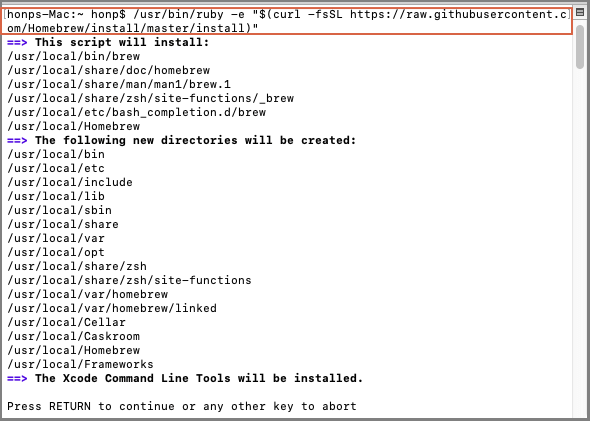
Adım 4. NTFS-3g'yi yükleyin:
Terminal'e brew install ntfs-3g yazın ve Return tuşuna basın.
Adım 5. NTFS sürücüsünü Mac'e iki komut satırıyla bağlayın:
Her seferinde Return tuşuna basın.
Adım 6. NTFS sürücüsünü Mac'te okunabilir hale getirmek için çıkarıp tekrar bağlayın:
Terminal'e aşağıdaki iki komut satırını yazın ve her seferinde Return tuşuna basın:
disk2s1'i harici diskinizin sürücü numarasıyla değiştirin.
İşlemin tamamlanmasını bekleyin, ardından Mac bilgisayarınızda NTFS sürücüsünde kayıtlı içeriği görüntüleyebilir ve okuyabilirsiniz.
macOS ve Mac OS X sınırlamaları nedeniyle, Yöntem 2 ve Yöntem 3'ün Mac bilgisayarınızda bazı bilinmeyen güvenlik sorunlarına yol açabileceğini biliyorduk.
Yukarıdaki 3 yöntem arasında EaseUS NTFS for Mac, tüm macOS ve Mac OS X bilgisayar kullanıcılarının herhangi bir erişim sorunu yaşamadan sürücüyü Mac bilgisayarlarında çalıştırabileceği tek risksiz çözümdür.
Mac için EaseUS NTFS Kullanımına İlişkin Tam Kılavuz:
İlgili Makaleler -EaseUS YAZILIMINDA DA